学习Fireworks教程:组合路径功能小解(3)_Fireworks教程
教程Tag:暂无Tag,欢迎添加,赚取U币!
缂傚倸鍊搁崐椋庣矆娴h娲晝閸屾氨鍔电紓浣插亾闁硅京顒CMS闂備浇宕甸崰鎰版偡閵夈儙娑樷攽鐎c劉鍋撻崒鐐查唶闁哄洨鍋為悗顒€鈹戦悙鍙夘棡闁搞劎鍠栧濠氭晸閿燂拷婵犵數鍋為崹璺侯潖鐟欏嫮鐝堕柛鈩冪☉閻撴﹢鏌″搴″箺闁抽攱甯¢弻銊╂偆閸屾稑顏� 缂傚倸鍊风粈渚€藝闁秴绐楅柟閭﹀墾閼板潡鏌涢妷顔煎缂佲偓婢舵劖鐓冮柕澶堝妽閻濐亪鏌e┑鎾村 闂傚倸鍊风欢锟犲磻閸曨垁鍥ㄦ綇閳哄啰顦繝銏f硾閺堫剟宕楀⿰鍫熺厸闁搞儯鍔嶉惃鎴︽⒒婢跺﹦效闁哄被鍊栧ḿ蹇涘Ω閿旂粯顥涚紓鍌欑劍閸炲骞忛敓锟� 闂傚倷绀侀幖顐﹀疮閻楀牊鍙忛柟缁㈠枛濡炰粙鏌″搴′簽闁告纰嶇换娑㈠幢濡闉嶅┑顕嗙稻閸旀鍩€椤掑喚娼愰柟顔肩埣瀹曟洟鏌嗗鍛厬闂佽法鍣﹂幏锟�,闂傚倷娴囬惃顐﹀礋椤愩垹袘闂佽姘﹂~澶嬬箾婵犲偆鍤曢柛顐f礀缁€鍐┿亜閺傚灝鎮戞い蹇曞枑缁绘盯骞嬮悙鏉戠殤闂佺ǹ顑嗛幑鍥ь潖閸濆嫧鏋庨柟顖嗗嫮浜梻浣告啞閻熴儳鎹㈠Ο渚殨濠电姵纰嶉弲鎼佹煥閻曞倹瀚�!
推荐:Fireworks利用渐变工具简单的处理图片
有几个新人朋友问的,所以写了个教程。希望对大家有所帮助。教程效果
需要注重的是:打孔的前提是两个或多个路径。假如用群组的路径对另外一个路径打孔,是实现不了的,而且打孔最上层是打孔的最终轮廓,所以我们这里就可以适当运用联合功能对多个路径统一为一个整体,再参与打孔。例如转换为路径的多个文字想对某个路径打孔,做出镂空文字效果,我们需要先将转换路径的文字联合,再用其打孔。
裁切
裁切表面上看有些类似于交集,但二者还是一定区别。
假如只是单纯有两个路径的话,那么裁切和交集的功能是完全一致的,都是取两个路径重叠的部分,但是一旦有第三个路径出现并且它们有重叠的部分的话,结果就发生了变化。
我们可以这样认为,当多个路径重叠时,使用裁切命令可以让最顶层的路径与在其之下所有层的路径取交集,最终决定结果的是最顶层的路径,下面我们以三个重叠的图形为例来说明:
裁切前:
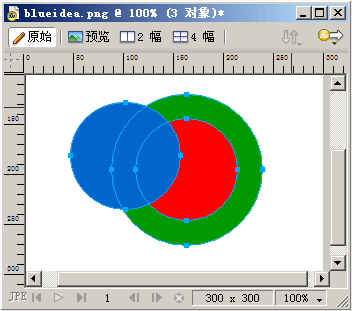
选择修改——组合路径——裁切后:
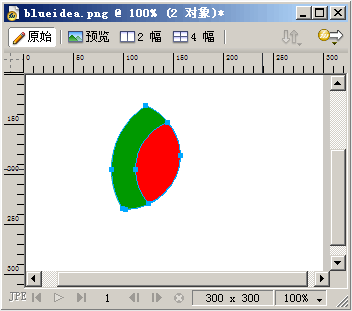
将裁切后的图形分解开看:
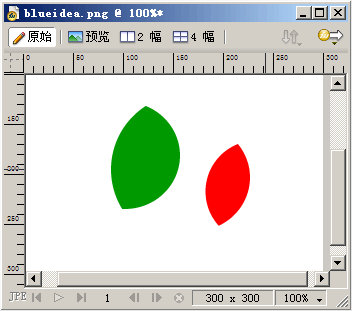
我们看到,最上方的蓝色圆形和下方的红色绿色两个圆形都发生了交集,而且保持了原有颜色不变。裁切对于裁剪多个重叠的路径,想去掉多余的边缘来说,非常有效。
总结与实际应用参考:
这些路径组合功能都是平时修改路径经常使用到的,运用得当可以更快速地绘制路径外形。
分享:Fireworks教程:制作图标-金属锁
先上效果图:开始了,先把基本外形画出来1.画一个圆角矩形,调节节点使弧度合适,克隆它,缩放合适的比例,移动,修改-组合路径-打孔,然后继续用矩形打孔掉
 评论加载中....
评论加载中....相关Fireworks教程:
- 相关链接:
- 教程说明:
Fireworks教程-学习Fireworks教程:组合路径功能小解(3)
 。
。

 AI闂備浇顕х换鎰崲閹邦喗宕叉俊銈勮兌椤╃兘鏌ㄩ悤鍌涘 闂傚倷鑳堕崢褔鎮块崶顬盯宕熼姘辨焾闂佸湱鍋撳ḿ娆擃敋鏉堛劍鍙忔俊顖氭健閸濇椽鏌¢崱顓熷
AI闂備浇顕х换鎰崲閹邦喗宕叉俊銈勮兌椤╃兘鏌ㄩ悤鍌涘 闂傚倷鑳堕崢褔鎮块崶顬盯宕熼姘辨焾闂佸湱鍋撳ḿ娆擃敋鏉堛劍鍙忔俊顖氭健閸濇椽鏌¢崱顓熷 闂傚倷鑳剁涵鍫曞疾濠靛绐楅幖娣妼缁犳牠鏌ㄩ悤鍌涘
闂傚倷鑳剁涵鍫曞疾濠靛绐楅幖娣妼缁犳牠鏌ㄩ悤鍌涘 闂傚倷娴囬~澶嬬娴犲绀夐煫鍥ㄦ尵閺嗭箓鏌ㄩ悤鍌涘
闂傚倷娴囬~澶嬬娴犲绀夐煫鍥ㄦ尵閺嗭箓鏌ㄩ悤鍌涘